Înapoi în acea zi, am scris un articol despre serviciul BITS (Background Intelligent Transfer Service), care nu pornește și cum poți să rezolvi problema. Fără acest serviciu care rulează în fundal, nu puteți descărca actualizări Windows. Cauzează tot felul de alte probleme, dar principala problemă care afectează majoritatea oamenilor este atunci când nu pot descărca actualizări.
În cea mai mare parte, articolul meu anterior mi-a ajutat de câteva ori în ultimii 5 ani. Doar până în urmă cu câteva zile am dat o problemă cu BITS, unde articolul nu a ajutat. În acest caz, unul dintre computerele mele a avut un virus rău și în procesul de curățare a acestuia, serviciul BITS tocmai a dispărut din lista serviciilor. Orice comandă pe care am încercat să o execut pentru a reporni serviciul sau pentru ao reînregistra pur și simplu nu ar funcționa.
În cele din urmă am aflat că trebuia să recreez complet serviciul BITS! În acel moment, aș putea să o înregistrez din nou cu Windows și apoi să merg la Servicii și să o pornesc de acolo. În acest articol, vă voi parcurge pașii pentru crearea manuală a serviciului BITS și apoi înregistrarea acestuia cu Windows.
Crearea serviciului BITS
Primul lucru pe care îl puteți încerca este să recreați serviciul BITS. Puteți face acest lucru prin deschiderea unui prompt de comandă administrativ și copierea și lipirea comenzii de mai jos:
sc create BITS tip = partajare start = întârziată-auto binPath = "C: \ Windows \ System32 \ svchost.exe -k netsvcs" tag = nu DisplayName = "Serviciul de transfer inteligent de fundal"
Puteți deschide un prompt de comandă pentru administrare făcând clic pe Start, tastând în CMD și apoi făcând clic dreapta pe linia de comandă și selectând Run as Administrator .

Dacă, din anumite motive, nu puteți obține comanda de mai sus pentru a funcționa corect, puteți încerca și comanda de mai jos, care este doar o versiune prescurtată a acesteia. Dacă puteți, încercați să copiați și să lipiți, deoarece veți observa că după semnarea = în mai multe locații există un spațiu imediat după. Nu este întâmplător, aveți nevoie de acel spațiu, altfel comanda nu va funcționa.
sc crea BITS binpath = "c: \ windows \ system32 \ svchost.exe -k netsvcs" start = întârziat-auto
Odată ce serviciul BITS este instalat, trebuie să ne asigurăm că este înregistrat corect. Dacă nu, puteți încerca să o porniți din panoul Servicii, dar probabil veți primi o eroare cum ar fi:
"Windows nu a putut porni serviciul BITS pe computerul local Eroare2: Sistemul nu poate găsi fișierul specificat"
Înregistrați Serviciul BITS
Pentru a înregistra serviciul BITS, trebuie să creați un fișier batch și apoi să îl executați. Sună înfricoșător și tehnic, dar este destul de ușor. Mai întâi, deschideți Notepad și apoi inserați următoarele, în funcție de sistemul dvs. de operare.
Windows 2000, Windows XP și Windows Server 2003
REGSVR32 WUPS2.DLL / S
REGSVR32 WUPS.DLL / S
REGSVR32 WUAUENG.DLL / S
REGSVR32 WUAPI.DLL / S
REGSVR32 MUCLTUI.DLL / S
REGSVR32 WUCLTUI.DLL / S
REGSVR32 WUWEB.DLL / S
REGSVR32 MUWEB.DLL / S
REGSVR32 QMGR.DLL / S
REGSVR32 QMGRPRXY.DLL / S
Windows Vista, Windows 7, Windows Server 2008
REGSVR32 WUPS2.DLL / S
REGSVR32 WUPS.DLL / S
REGSVR32 WUAUENG.DLL / S
REGSVR32 WUAPI.DLL / S
REGSVR32 WUCLTUX.DLL / S
REGSVR32 WUWEBV.DLL / S
REGSVR32 JSCRIPT.DLL / S
REGSVR32 MSXML3.DLL / S
Dacă aveți această problemă BITS în Windows 8 sau Windows 10, există încă câteva comenzi regsvr32 pe care trebuie să le executați. Consultați acest articol de la Microsoft și urmați instrucțiunile.
În notepad, faceți clic pe Fișier și apoi pe Salvează ca. Denumiți fișierul bits.bat și apoi selectați Toate fișierele din caseta Salvare ca tip și salvați-l pe desktop.

Acum, faceți clic dreapta pe fișierul BAT de pe desktop și alegeți Run as Administrator . În acest moment, ar trebui să mergeți mai departe și să reporniți computerul și să vedeți dacă puteți face ceea ce ați încercat să faceți mai devreme, adică să instalați actualizări etc.
Dacă BITS încă nu apare în lista de servicii Windows sau nu puteți porni serviciul BITS, puteți încerca să descărcați acest fișier de registry și să îl rulați. În principiu, încearcă să corecteze toate intrările de registry care sunt asociate cu serviciul BITS. Dacă comenzile de mai sus nu au funcționat, puteți încerca să rulați acest fișier de registry și apoi încercați din nou să executați comanda. Cu toate acestea, ar trebui să reporniți mai întâi calculatorul după executarea fișierului de registry.
//download.bleepingcomputer.com/win-services/7/BITS.reg
Rețineți că acesta este un fișier .REG, care adaugă chei și valori în registru. S-ar putea să primiți un mesaj în timp ce îl descărcați spunând că acest fișier ar putea fi periculos, cu toate acestea, nu este așa că nu trebuie să vă faceți griji. Dacă primiți un mesaj de eroare când încercați să rulați acest fișier REG, puteți, de asemenea, să reporniți PC-ul în Safe Mode și apoi să îl rulați. Uneori, un proces care rulează va împiedica adăugarea unor valori în registru.
Dacă aveți în continuare probleme cu faptul că serviciul BITS nu apare corect, anunțați-ne ce ați încercat și care este situația dvs. specifică și vom încerca să vă ajutăm. Bucurați-vă!
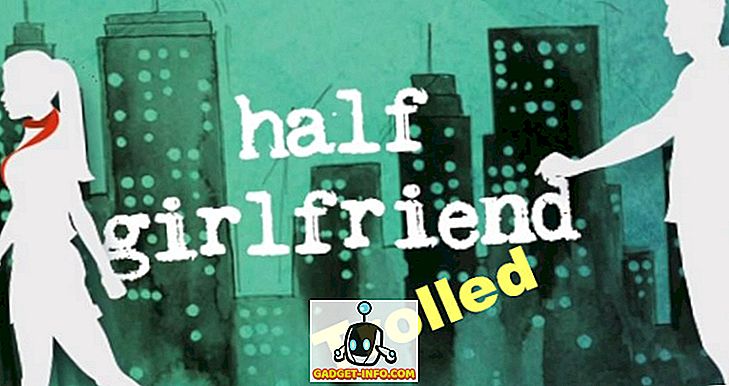

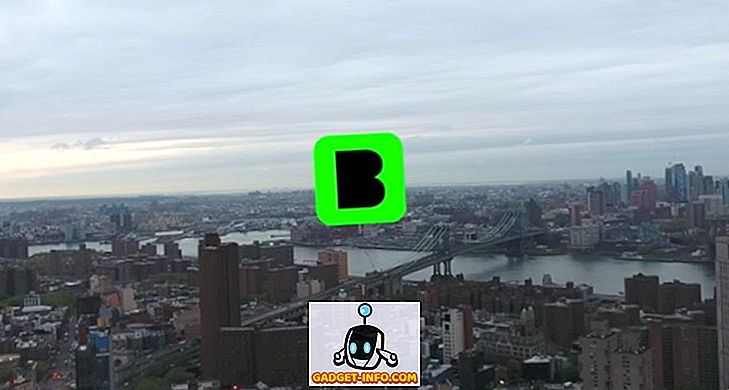






![social media - Schimbarea tendințelor pe Internet în 2011 [Infographic]](https://gadget-info.com/img/social-media/810/sharing-trends-internet-2011-2.jpg)